Através deste post você aprenderá passo a passo como Desproteger e Proteger um documento Slide no PowerPoint.
Aprenda Como Desproteger e Proteger PowerPoint
Desproteger e proteger um slide do PowerPoint é um processo simples e que requer maior atenção na hora de proteger. Pois sua proteção é feita por senha de acesso, caso você se esqueça da senha, poderá não conseguir abrir seu próprio slide.
Os dois procedimentos são bem fáceis de realizar, então se você pretende deixar em segurança qualquer slide criado, continue conosco e ensinaremos passo a passo como desproteger e proteger um arquivo de slide.
Como Desproteger e Proteger PowerPoint
Adicionar Senha no PowerPoint
Antes de tudo, vamos proteger o arquivo de slide, clique na guia: Arquivo > Informações > Em seguida escolha a opção: Proteger Apresentação, veja:
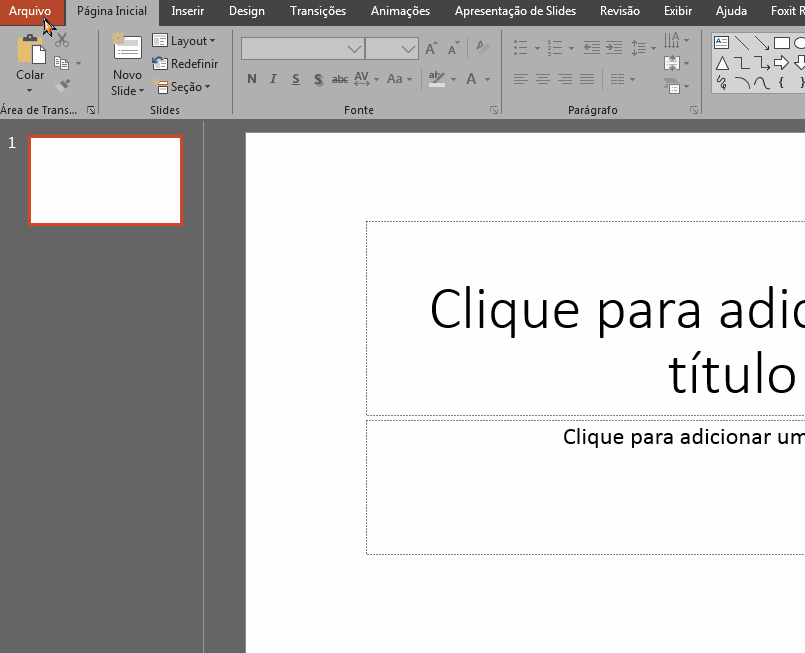
Agora os passos são bem simples, clicando na opção: Proteger apresentação, temos a opção a seguir:
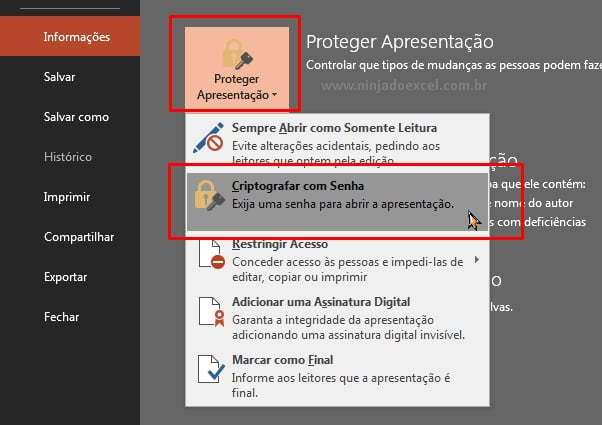
Criptografar com senha, clicando encima dessa opção, você terá direito de criar uma senha para seu arquivo do PowerPoint para proteger contra o acesso de qualquer pessoa.
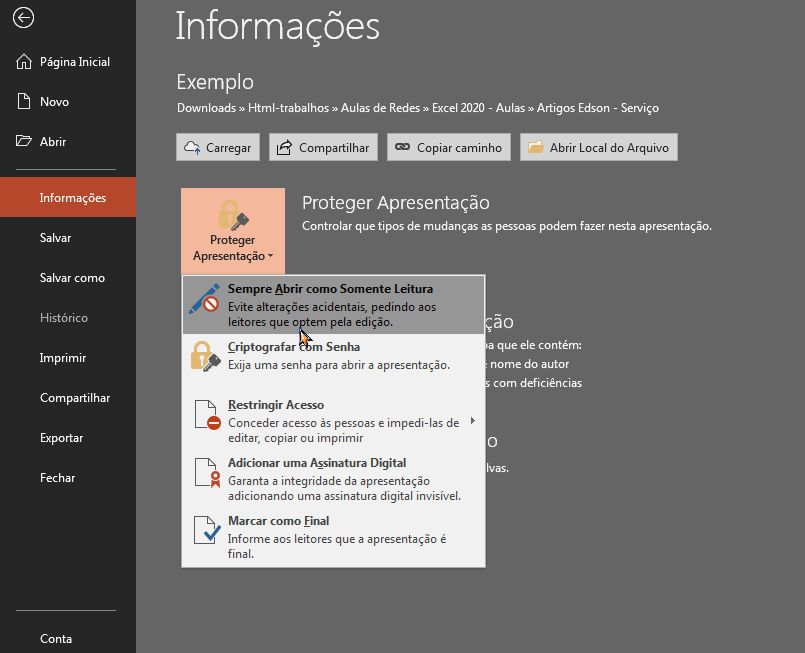
Crie uma senha, ou seja, digite uma senha no campo Senha: , para seu arquivo de ppt ficar protegido e em seguida confirme a mesma e clique em OK, perceba que logo depois seu arquivo será protegido por senha.
Feche o arquivo, salve e abra-o novamente!
Você notará que durante a abertura da Apresentação será exibido a solicitação de acesso para informar a senha a qual você criou conforme mencionado acima, veja:
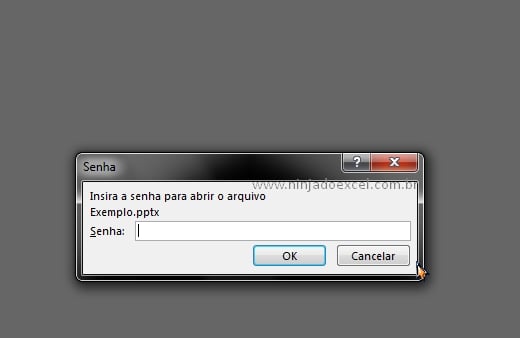
Informe sua senha criada e pressione o botão “OK” e você terá acesso ao seu arquivo de slide.
Retirar Senha do PowerPoint
Primeiramente, para retirar a proteção os passos são parecidos com o procedimento para adicionar. É como se fossemos adicionar uma senha “em branco”. Preste bem atenção no passo a passo abaixo:
Entre na guia: Arquivo > Informações > em seguida novamente em Proteger Apresentação > Escolha a opção: Criptografar com Senha apague o campo com a tecla DEL e DEIXE O CAMPO DE SENHA EM BRANCO e pressione o botão “Ok” para confirmar, veja abaixo:
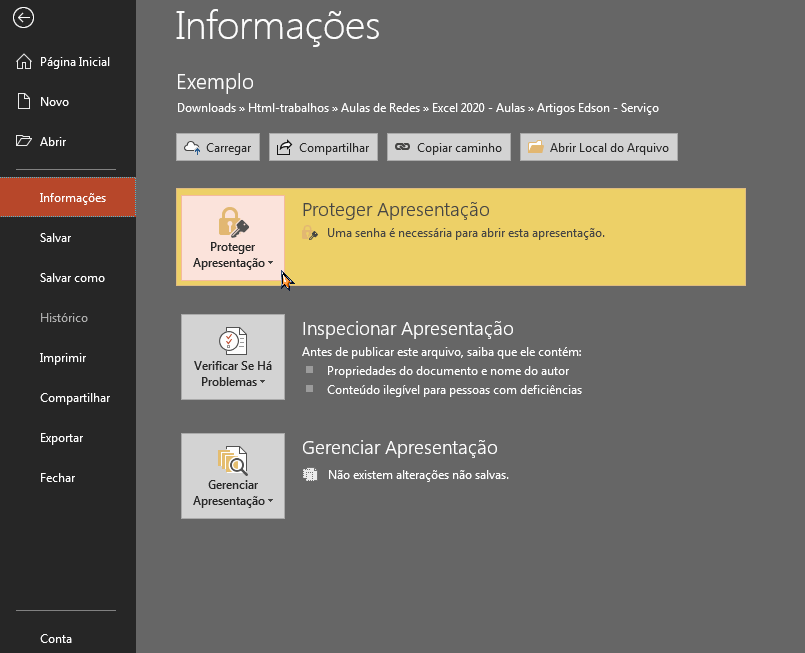
No entanto, desta forma todos os passos realizados foram concluídos com sucesso e agora você já sabe como proteger e desproteger um arquivo do PowerPoint.
Curso de PowerPoint Online
Conheça o nosso Curso de PowerPoint, pois através dele você irá aprender as melhores técnicas do mercado quando o assunto é apresentação de slides. Além de aprender a criar slides do zero, lhe mostraremos como usar imagens, ícones e SmartArt além de outros elementos visuais que darão muito elegância a sua apresentação.
Por fim, deixe seu comentário sobre o que achou, se usar este recurso e você também pode enviar a sua sugestão para os próximos posts. Até breve!
Artigos Relacionados Ao PowerPoint:
- Converter Pixel em CM no PowerPoint
- Trabalhar com Áudio no PowerPoint
- Como Inserir Vídeo no PowerPoint
- Ideias de Design no PowerPoint
- Como Criar Backup no PowerPoint
- Aprenda como Trabalhar com Modelos 3D no PowerPoint
- Como Curvar o Texto no PowerPoint















